win7系统桌面右下角弹出Awc.exe 损坏文件警告怎么办 win7系统右下角弹出Awc.exe 损坏文件警告解决方法
虽然win10正式版的推出很多用户已经进行了升级,不过还是有许多win7用户并没有选择升级安装win10,最近又朋友反映自己的win7系统桌面右下角弹出Awc.exe 损坏文件警告,这是什么原因呢,又该怎么解决呢,下面小编就给大家带来win7系统右下角弹出Awc.exe 损坏文件警告解决方法。
具体解决出现“Awc.exe -损坏文件”的解决方法如下:
1、我们大家首选需要打开电脑中的运行窗口,运行一般都是直接可以用快捷键win+R同时按下就可以打开,还可以在我们的电脑开始菜单中点击打开也是一样的,然后我们输入框里写入命令cmd直接回车键即可,直接就弹出打开命令提示符窗口。
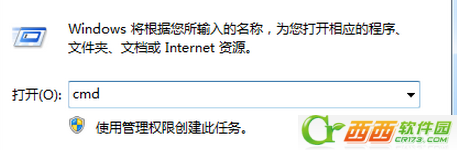
2、在我们打开的命令提示窗口选项中,我们需要继续输入代码命令chkdsk /f还是回车键,回车键以后电脑屏幕上就会出现我们用户确认的窗口,大家直接点击确认即可。
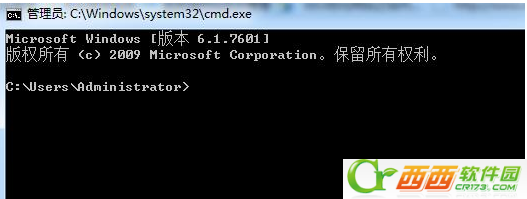
3、等待确认完毕以后,大家就可以关闭窗口,重新启动一下计算机就可以了。
如果你的win7系统桌面右下角弹出Awc.exe 损坏文件警告,就可以参照上诉方法步骤进行解决哦,操作非常简单,希望对大家有用。
相关阅读
- Win10桌面右下角的OneDrive图标不见了是怎么回事 应该怎么恢复
- win7系统桌面右下角弹出Awc.exe 损坏文件警告怎么办 win7系统右下角弹出Awc.exe 损坏文件警告解决
- Win10桌面右下角启用windows安全中心服务的提示怎么消除
- 开机右下角提示快用电脑管家一键修复怎么关闭
- Win10右下角秒钟怎么显示 Win10右下角秒钟显示方法介绍
- 快手右下角小黄车在哪
- 苹果手机照片右下角有个感叹号是什么意思
- win10右下角弹出广告
- 微信右下角有个√是什么意思
- qq空间右下角有个戳脸表情
《win7系统桌面右下角弹出Awc.exe 损坏文件警告怎么办 win7系统右下角弹出Awc.exe 损坏文件警告解决方法》由网友“孤雪傲梅”推荐。
转载请注明:http://www.modouwifi.com/jiaocheng/05201320M2021.html